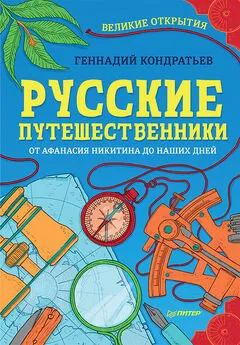Геннадий Кондратьев - Железо ПК. Популярный самоучитель
- Название:Железо ПК. Популярный самоучитель
- Автор:
- Жанр:
- Издательство:046ebc0b-b024-102a-94d5-07de47c81719
- Год:2008
- Город:Санкт-Петербург
- ISBN:978-5-91180-726-9
- Рейтинг:
- Избранное:Добавить в избранное
-
Отзывы:
-
Ваша оценка:
Геннадий Кондратьев - Железо ПК. Популярный самоучитель краткое содержание
Если вы хотите не просто использовать персональный компьютер, но и иметь представление о его деталях, а также о принципах работы, то эта книга для вас. Зачем нужен кулер, что хранит в себе оперативная память, почему не нужно пугаться BIOS, как разобраться в ЖК– и ЭЛТ-мониторах – об этом и о многом другом вы узнаете, прочитав книгу. Кстати, здесь вы не найдете мудреных слов и сложных инструкций – мы говорим на языке, понятном любому начинающему пользователю: доступно и с юмором. Одним словом, эта книга – набор полезнейших советов о том, как поладить с «железным другом». Она поможет вам стать настоящим хозяином своего компьютера.
Железо ПК. Популярный самоучитель - читать онлайн бесплатно ознакомительный отрывок
Интервал:
Закладка:

Рис. 10.5.Слоты для подключения IDE-устройств
К каждому слоту с помощью 40-контактного ATA-шлейфа (рис. 10.6) можно подключить два устройства.

Рис. 10.6.Шлейф ATA
Таким образом, интерфейс ATA «разрешает» подключение к компьютеру до четырех IDE-устройств. Следует иметь в виду, что к IDE-устройствам, помимо шины ATA, нужно подключить провода питания (они идут от блока питания корпуса). Их разъемы невозможно присоединить неправильно (хотя если очень постараться…).
Разъемы SATA и SATA II внешне одинаковые (рис. 10.7). К ним подключаются жесткие диски и некоторые оптические приводы (в настоящее время большинство последних еще подключаются к разъемам IDE).

Рис. 10.7.Разъемы SATA II
К одному разъему SATA можно подключить только одно устройство.
Одно из преимуществ шины SATA, кроме описанных ранее, – узкий (не более 1 см) шлейф, связывающий разъем и накопитель. А это значит, что в корпусе системного блока лучше циркулирует воздух (то есть охлаждение более качественное). Да и выглядят такие шлейфы более эстетично (их можно аккуратно закрепить стяжками или резинками).
Шины расширения, представленные внешними портами
Перейдем к проводам, соединяющим системный блок с периферийными (то есть внешними) устройствами. Они не менее многообразны и также имеют «защиту от дурака». К системному блоку внешние устройства подключаются с помощью специальных разъемов, называемых портами . Большинство портов расположено в задней части системного блока.
Разные устройства подсоединяются к различным портам (причем иногда можно выбрать, куда лучше подключить то или иное устройство). Для разнообразия знакомство с наиболее распространенными на сегодняшний день портами осуществим в форме хит-парада. Начнем с последнего места.
Через AT/MIDI-порт раньше подключалась клавиатура. В настоящее время он используется в основном для подключения MIDI-клавиатур или синтезаторов. В наши дни все сложнее становится найти компьютер, оснащенный таким портом. Вот и мы не нашли. А посему переходим к следующему месту нашего хит-парада.
Через последовательный порт (он же COM-порт, он же SERIAL-port) данные в каждый момент времени передаются только в одном направлении. Сами понимаете, что при такой работе о большой скорости обмена информацией речь не идет. Предел для COM-портов – 115 Кбит/с. Чаще всего к этому порту подключается обычный модем или мышь. Кроме того, COM-порт используется для подключения различного специализированного оборудования (например, кассового аппарата).
Материнские платы обычно имеют два последовательных порта, которые обозначают либо COM1 и COM2, либо SERIAL 1 и SERIAL 2 (рис. 10.8). Однако сегодня устройства, использующие данный интерфейс, встречаются нечасто, поэтому все больше материнских плат оборудуются одним портом COM.

Рис. 10.8.Последовательные порты
Этот порт также является «старожилом» и занимает примерно ту же строку, что и последовательный. Параллельный (LPT) порт передает сигнал в двух направлениях по параллельным (что и так ясно из названия) линиям. Данные порты появились одними из первых и сохранились до сих пор (честь им и хвала за это). Скорость передачи данных через параллельный порт колеблется от 800 Кбит/с до 16 Мбит/с (достаточно средние значения скорости). Чаще всего этот порт используется для подключения принтеров, но также может применяться для связи двух компьютеров между собой. Обычно такие порты на материнской плате обозначаются либо LPT, либо PARALLEL (рис. 10.9).

Рис. 10.9.LPT-порт (сверху) и соединительный разъем к нему (снизу)
Переходим ко второй строке нашего хит-парада.
PS/2 – это еще один представитель семейства параллельных портов. Он используется для подключения клавиатуры и мыши, то есть вытеснил с этого поприща порты AT/MIDI, отправив их на последнее место нашего хит-парада. На материнской плате вы легко найдете два разъема PS/2 (рис. 10.10).

Рис. 10.10.Порты PS/2
Как правило, порт для мыши зеленого цвета, а для клавиатуры – фиолетового. Необходимо помнить, что подключать устройства к PS/2-портам нельзя при включенном питании, – контроллер устройства может перегореть.
А мы переходим к первому месту нашего хит-парада!
USB (Universal Serial Bus – универсальный последовательный порт) является абсолютным лидером. В наши дни без этих портов не может обойтись ни один уважающий себя компьютер. Практически любые устройства, подключаемые к другим портам, имеют юсбишные (словечко такое, разговорное) аналоги (рис. 10.11).

Рис. 10.11.USB-разъем
Растущая популярность USB-устройств привела к появлению в 2000 году аналогичного, но более быстрого порта. Старый, во избежание путаницы, назвали USB 1.1, а новый – USB 2.0. Внешне они не различаются, разница только в скорости.
Причина широкой популярности USB-портов заключается в их нескольких очевидных преимуществах по сравнению с предшественниками.
• Поддержка технологии Plug and Play.Благодаря этой технологии компьютер самостоятельно находит драйвер только что подключенного устройства, обращаясь к пользователю только при крайних затруднениях.
• Возможность «горячего» подключения.Помните, мы говорили, что любое устройство нужно подключать к компьютеру только в выключенном состоянии того и другого. Так вот, для USB-устройств можете игнорировать наши умные советы.
• Высокая скорость обмена информацией.Естественно, все в этом мире относительно, особенно понятие «высокая скорость». Порт USB 1.1 передавал данные со скоростью 12 Мбит/с, а USB 2.0 – уже 480 Мбит/c!
• Поддержка гирляндных соединений.На один порт USB вы сможете подключить несколько устройств, используя, например, концентратор USB. Или приобрести, скажем, USB-клавиатуру с собственными USB-разъемами. Можно подключить клавиатуру к компьютеру, а прочие USB-устройства – к клавиатуре.
Читать дальшеИнтервал:
Закладка: